
Taula de continguts:
- Autora John Day [email protected].
- Public 2024-01-30 08:12.
- Última modificació 2025-01-23 14:37.
Aquest instructiu té tot el necessari per construir el vostre propi recinte imprès en format Raspberry Pi. Aquest recinte és per al model A + de Raspberry Pi 3 i utilitza un botó d’alimentació LED Adafruit amb script d’aturada segura.
Aquí teniu els subministraments i les eines que necessiteu:
Parts:
- Raspberry Pi 3 model A + (producte Adafruit 4027)
- El recinte imprès en 3D (disponible com a fitxer.stl a continuació)
- Botó momentani de metall Adafruit amb LED (producte Adafruit 560)
- Dissipador de calor Adafruit de 15 mm (producte Adafruit 3082)
- Cables de pont amb capçaleres femella de.1 "(producte Adafruit 794)
- Cargols M2,5 per 4 mm (x4)
Eines:
- Soldador i soldador
- Tisores
- Un petit tornavís Phillips
- Superglue
Pas 1: Impressió del recinte
El recinte d’aquest projecte està format per dues parts, una tapa i una base. Tots dos estan disponibles a continuació com a fitxers.stl. Si esteu interessats en dissenyar el vostre propi recinte Raspberry Pi 3 A + a Tinkercad, també he adjuntat un fitxer.stl amb només els ports.
La base és de 100 x 100 x 26 mm amb parets de 2 mm de gruix. La tapa fa 2 mm d’alçada i s’adapta a la base. Els separadors del Pi tenen 5 mm de diàmetre i 5 mm d’alçada amb forats de rosca de 2 mm. La part posterior del recinte té forats a través dels ports micro USB, HDMI i AV. La part frontal del recinte té un forat de 16 mm per al botó d’engegada. No hi ha cap forat al port USB lateral, però hi ha prou espai al recinte per afegir un petit adaptador per a accessoris sense fils.
He tallat els models a Cura 4.3 fent servir la configuració recomanada per obtenir més detalls:
- Alçada de la capa de 0,2 mm
- Omplert de graella del 20%
- Velocitat d'impressió de 30 mm / s
- activada la generació de suport automàtic
- Gruix de paret de 0,5 mm
- faldilla tipus ala
Les peces es van imprimir en un Lulzbot Mini v2 en PLA de 2,85 mm, però la majoria d’impressores 3D haurien de poder gestionar aquestes impressions. Si no teniu una impressora 3D, els fitxers.stl es poden penjar a Treatstock.com (un servei d’impressió en 3D) i imprimir-los / enviar-los per uns 15 USD. Si s’imprimeix per separat, la base triga aproximadament 5,5 hores i utilitza 47 g de material, la tapa triga 3 hores i utilitza 27 g de material.
- 205 c * temperatura del broquet
- 60 c * temperatura del llit
Pas 2: Instal·lació del dissipador de calor
El Raspberry Pi 3 accelerarà automàticament la velocitat de la CPU per evitar el sobreescalfament, de manera que per mantenir el Pi en funcionament al 100% en un recinte tancat, un dissipador de calor és una bona idea. Aquest dissipador de 15 mm d’alçada d’Adafruit (producte 3082) té pre-aplicat adhesiu tèrmic al fons, només s’ha de pelar i enganxar.
Pas 3: Instal·lació del botó
El botó d’engegada momentània Adafruit (producte 559) d’aquest projecte té un anell LED incorporat amb resistència en línia perquè es pugui connectar directament als pins GPIO Pi. Els pins més externs són els + i - per al LED i estan etiquetats. Els tres passadors centrals són un punt comú, un passador normalment obert i un passador normalment tancat. Haureu de connectar 4 cables: + i - per al LED i la terra i NO1 per al commutador. Simplement introduïu l’interruptor al recinte i utilitzeu la femella inclosa per bloquejar-lo al seu lloc.
L'interruptor momentani està connectat al pin 5 i al pin 6. El terra no importa.
El pin + del LED està connectat al pin 8 de la consola sèrie TxD i el - està connectat al pin 9 de terra.
Consulteu la imatge detallada com a referència.
Pas 4: Instal·lació del Pi
El Raspberry Pi es manté al seu lloc mitjançant cargols de 4 m2. Els separadors de la caixa tenen una alçada de 5 mm, de manera que necessitareu cargols de 3 o 4 mm de llargada. Els separadors tenen forats de rosca de 2 mm que són lleugerament inferiors al diàmetre dels cargols. Es poden roscar simplement cargolant-los, només cal que tingueu cura de mantenir el cargol vertical.
Pas 5: afegir l'script
El botó d’engegada
Per utilitzar el botó d’engegada per apagar i encendre el Raspberry Pi de manera segura, haureu d’instal·lar un script d’aturada segura. El mèrit del guió recau en Barry Hubbard, que va escriure el codi original de Python, ETA Prime, que va popularitzar aquest mod a YouTube, i a 8 Bit Junkie, que va escriure el guió d’atomització.
Per instal·lar l'script, assegureu-vos que el vostre Pi estigui connectat a wi-fi i entreu al terminal. Introduïu les ordres següents i premeu Intro després de cadascuna d'elles:
Curl https://pie.8bitjunkie.net/shutdown/setup-shutdow… --output setup-shutdown.sh
sudo chmod + x setup-shutdown.sh
./setup-shutdown.sh
La primera línia es connectarà al lloc web de drogues de 8 bits i es descarregarà l'script d'aturada. La segona línia configura el chmod adequat per executar l'script i la tercera línia realment instal·la l'script. Per a alguns sistemes operatius, el botó d'engegada està actiu. Si utilitzeu RetroPie 4.5 o posterior, hi ha un pas addicional a fer al terminal:
Escriviu sudo nano /etc/rc.local per obrir el fitxer rc.local.
A la línia directament a sobre de la "sortida 0", afegiu python /home/pi/scripts/shutdown.py &
Premeu ctrl + x, premeu Y per desar els canvis i premeu Intro per sortir del fitxer.
Reinicieu el Pi. Ara el botó d’engegada hauria de ser funcional.
El LED
El LED està connectat al pin GPIO de la consola sèrie que controla l’activitat. S’il·lumina quan el Pi està engegat i s’apaga quan el Pi està totalment apagat i segur per desconnectar-lo. Per configurar-lo, només haureu d’afegir una línia de codi al fitxer de configuració d’arrencada:
Escriviu sudo nano /boot/config.txt per mostrar el fitxer de configuració.
Desplaceu-vos fins a la part inferior i afegiu enable_uart = 1
Premeu ctrl + x, premeu Y per desar els canvis i premeu Intro per sortir del fitxer.
Reinicieu el Pi. Ara el LED hauria de ser funcional.
Pas 6: Assemblea final
Ja quasi estàs! Abans d'acabar el muntatge, recordeu de comprovar si tot és funcional:
- El botó d’engegada hauria d’encendre i apagar el Pi
- El LED hauria de romandre encès mentre el Pi estigui engegat i apagar-se després de l’aturada
- Els ports del Pi haurien d’estar alineats amb els forats passants del recinte
- El Pi s’ha de muntar de manera segura als separadors
- Recordeu instal·lar la targeta micro SD i provar d’arrencar el Pi
Si tot sembla bo, ja estaràs preparat per al muntatge final. La tapa del recinte està dissenyada per adaptar-se a la part superior de la base i utilitza una guia per mantenir-la alineada amb les vores. Simplement afegiu unes gotes de superglue a la vora de la base i premeu la tapa a la part superior. Neteja l'excés de cola abans que s'assequi i ja està.
Aquest recinte es pot utilitzar de moltes maneres diferents, però funciona millor per als centres multimèdia i les consoles de jocs RetroPie. Vaig construir aquest recinte originalment com a consola de jocs retro mitjançant un controlador bluetooth i funciona molt bé. Si teniu cap pregunta, no dubteu a deixar un comentari. Gràcies per llegir!
Recomanat:
Recinte acrílic tallat per làser ESP32 Cam: 3 passos (amb imatges)

Recinte acrílic tallat per làser ESP32: recentment em vaig enamorar de la placa de càmera ESP32. Realment és una màquina meravellosa! Una càmera, WiFi, Bluetooth, suport per a targetes SD, un LED brillant (per a flash) i programable per Arduino. El preu oscil·la entre els 5 i els 10 dòlars. Consulteu https: //randomnerdtutorials.com
Recinte Arduino Mega ILI9486: 3 passos

Recinte Arduino Mega ILI9486: aquest projecte està dissenyat per a una pantalla ILI9486 i un Arduino Mega. He dissenyat la forma per a una adaptació perfecta a la pantalla i als connectors Arduino Mega. Aquest no és el projecte complet, només el recinte 3D només per a un ILI9486. dissenyat amb Autocad. https
Recinte modular MAME Arcade Console - MMACE: 9 passos (amb imatges)

Recinte modular MAME Arcade Console - MMACE: avui construïm la nostra pròpia consola MAME de 4 jugadors mitjançant el recinte modular Mame Arcade Console (o MMACE). Es tracta d’un kit de fusta que es pot ampliar de 2 a 3, 4, 5 o més jugadors mitjançant seccions d’enclavament. Ens centrarem en la jugada de 4
Feu un recinte d'altaveus de fibra de vidre: 5 passos (amb imatges)
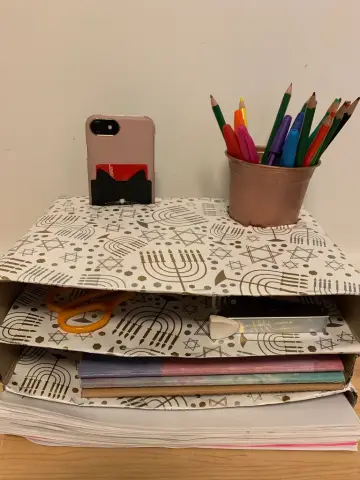
Feu un recinte per a altaveus de fibra de vidre: aquest és un complement al meu primer instructable, que inclou molts més detalls sobre com fer la caixa dels altaveus personalitzada. Això és un recinte totalment de fibra de vidre amb 2 woofers de 15 ", 5 tuiters i 1 gamma mitjana. Funciona amb una bateria de cicle profund i
Carregador USB ultra portàtil amb recinte fresc: 3 passos (amb imatges)

Carregador USB ultra portàtil amb carcassa fresca: recentment he començat a fer geocaching recentment i he estat utilitzant els gps del meu cotxe garmin. Funciona bastant bé a part que un llarg dia (o nit) pot matar la bateria. Em va inspirar aquest instructiu: Bricolatge més eficaç USB de llarga durada o qualsevol carregador ara
